画面にポップアップが表示された可能性があります。 時代遅れのフラッシュ Mac そして、最近Macを購入したときのように、なぜこの種の通知を受け取るのか疑問に思うことがあります。
このようなアラートを受け取った場合、必ずしもそうとは限りません。正確には、マルウェアとアドウェアの一種です。
これらは時々あなたを怖がらせる傾向があり、あなたが本当にする必要があるように感じさせます FlashPlayerを更新する、時には警告アイコンや点滅するライトが表示され、プレッシャーを感じてそのリンクをクリックする緊急性があります。
目次Part 1. What is Flash Player?Part 2. Ways to Remove Flash Player Out of Date NotificationPart 3. How to Maintain and Deep Clean your Mac to Prevent Flash Player Out of Date Notificationパート4:結論
Part 1. What is Flash Player?
Flash Playerは、Macまたはデバイスでビデオ、オーディオ、および一部のマルチメディアをストリーミングおよび視聴するために主に使用されるソフトウェアです。 また、スタンドアロンプログラムではありません。使用しているブラウザの拡張機能で、Safari、Chrome、またはFirefoxから入手できます。
フラッシュの期限切れ通知はウイルスですか?
この種のウイルスの脅威レベルは中程度であり、ファイル、資格情報、閲覧履歴に侵入する可能性のある他の種類のウイルスとは異なり、それほど有害ではありませんが、これらのお金を生み出すアドウェアに陥ると、リスクは高くなります。
たとえば、ウェブサイトから更新バージョンを購入するように求められます。購入するには、財務情報を提供する必要があります。これが、他の潜在的な不正購入に対して銀行口座を開設する最初の段階です。
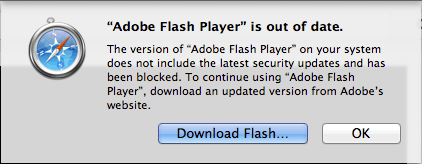
Flashの古い通知ウイルスを入手するにはどうすればよいですか?
ほとんどの場合、ユーザーはセキュリティで保護されていないWebサイトにアクセスしてアクセスしますが、ほとんどの場合、アクセスするWebサイトの一部がこのようなマルウェアやアドウェアのトンネルになり得ることに気づいていません。 そのため、いくつかのサイトにアクセスすることに非常に熱心で、何もクリックしないでください。
Part 2. Ways to Remove Flash Player Out of Date Notification
ブラウザの拡張機能内で機能するため、そこから削除する必要があります。 複数のブラウザを使用している場合は、それぞれのブラウザにアクセスして、ブラウザがあるかどうかを確認して削除する必要があります。
Safariからの拡張機能の削除
- Safariを開く> Safariメニューに移動>次に[設定]をクリックします
- [拡張機能]アイコンを選択>すべての拡張機能を参照して、なじみのないものを探します
- なじみのない拡張機能を選択> [アンインストール]を選択
- 上部のメニューバーで[プライバシー]> [オプションリスト]を選択します [ウェブサイトデータの管理]を選択します
- リストを参照して、ポップアップが表示されたWebサイトを探します> [削除]を選択します
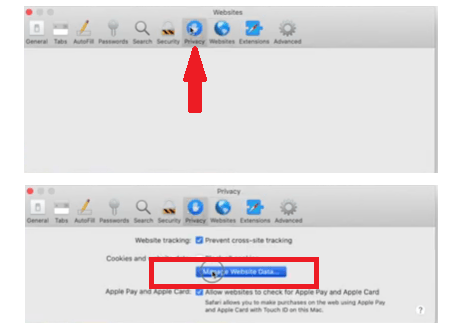
Chromeから拡張機能を削除する
- Chromeブラウザを開きます>ページの右側にあるアドレスバーの横にあるXNUMXつのドットをクリックします
- リストで[設定]を選択>ページの左側で[拡張機能]を選択するか、アドレスバーをキー入力できます chrome:// extensions ショートカットとして
- リストを参照して、なじみのない拡張機能を選択します>拡張機能を選択します>削除を選択します
- アドレスバーのキーで chrome://設定>左側で[プライバシーとセキュリティ]を選択します>最初のオプション[閲覧データの消去]を選択します
- 最初のXNUMXつのボックスにチェックマークを付ける[閲覧履歴]、[ダウンロード履歴]、[Cookie]、およびその他のサイトデータ>期間を選択> [閲覧をクリア]を選択
MozillaFirefoxから拡張機能を削除する
- Firefoxブラウザを起動します>アドレスバーの横にあるXNUMX本の水平線をクリックします>リストで[アドオン]を選択します
- 拡張機能をクリックし、それを参照して、なじみのない拡張機能を特定します>見つかったら、[削除]を選択します
- XNUMX本の水平線をクリック> [オプションの選択]> [プライバシー]をクリックしてから> [選択] 最近の履歴を消去
- 期間を選択し、[Cookieとキャッシュ]にチェックマークを付けてください> [クリア]を選択してください
Easy Way to Remove Browser Cookies, and Cache using iMyMac PowerMyMac
Going through each of your browsers to delete the extensions that might be causing the flash player out of date notification is quite a long process to follow. Here is the easier way to use just one tool to remove it on your browsers as well as the cache and cookies:
- iMyMacPowerMyMacをダウンロードして起動します。 imymac.com
- メインページの左側で選択します 個人情報保護 module> Click on the icon スキャン
- Allow for the tool to scan then the browsers that you are using will appear on the left side of the screen > Select Safari > Review all the data on the list on the right side > Click on 石斑魚 ページの右下にあるアイコン
- Repeat the steps for the other browsers
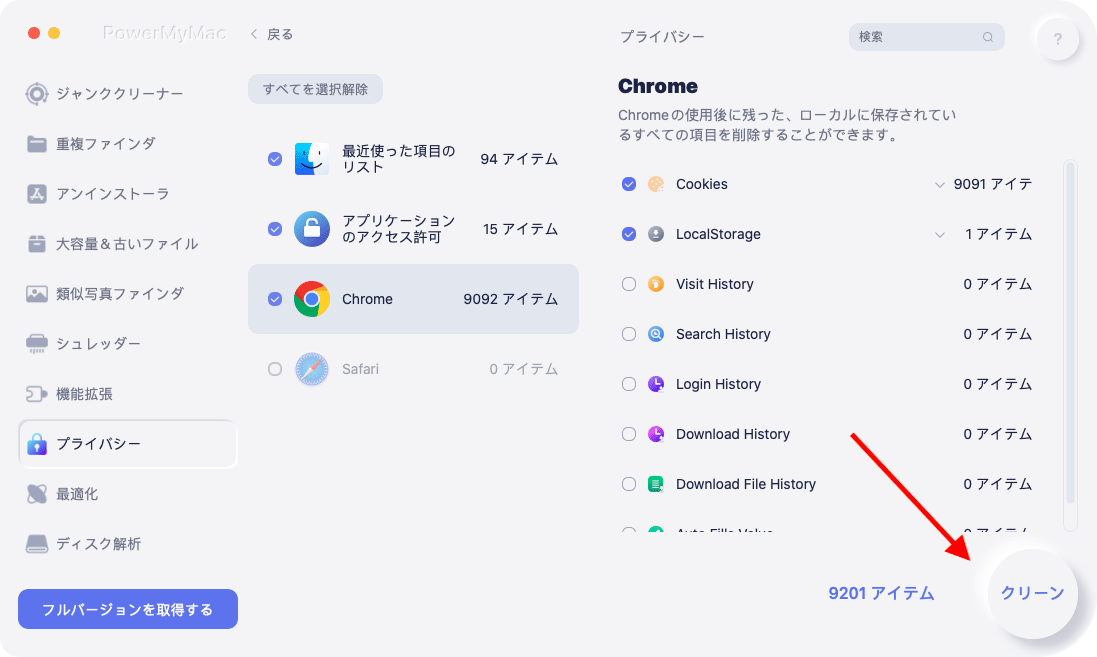
Part 3. How to Maintain and Deep Clean your Mac to Prevent Flash Player Out of Date Notification
これらの種類のマルウェアやアドウェアを入手する方法はいくつかありますが、問題が発生する前に、以下の簡単なリマインダーと手順に従うだけで実際に防ぐことができます。
- アクセスするWebサイトの正当性を確認してください
- 無関係な広告やポップアップが画面に表示されるなどの警告インジケーターに注意してください
- 何かをクリックするのは簡単ではありません。何かをクリックする前に、まず検索エンジンで検索してみてください。
- 閲覧履歴をクリーンアップし、キャッシュとCookieを削除することを習慣にしてください
- ブラウザにインストールされている拡張機能に時々アクセスしてください
- ソフトウェアをダウンロードする前に、条件とそれに付随するものを注意深く読んでください
ボーナスのヒント:iMyMac PowerMyMacを使用して、数回のクリックでMacをディープクリーニングします
ブラウザとMacでディープクリーンを実行するのは、どういうわけか時間のかかるプロセスです。難しいことではありませんが、実際にクリーンアップする前に、多くの設定とページを確認する必要があります。
使用することにより、 iMyMac PowerMyMac 数回クリックするだけで、以下の機能と使用方法の手順が表示されます。
- 閲覧履歴、ユーザー名やパスワードなどの自動入力機能などの保存データをクリアすることで、個人情報や個人情報を維持するのに役立ちます
- Macを最適化して、速度や機能などのパフォーマンスを向上させることができます
- ストレージの観点からMacがどのように動作しているかの背景を知ることができるシステムステータスなど、利用できる機能はたくさんあります。
- これは実際には、重複ファイルや類似の画像をスキャンしてスペースを解放するのに役立つ強力なツールです。
- このツールは非常に理解しやすく、選択して決定するだけなので、このツールの使用に技術的な知識がある必要はありません。
- それはあなたがすることを可能にします 最初の500MBは無料でツールを使用してください、Macのクリーンアップを手伝うために高価なコンピューター技術者に行く必要はありません
- ツールの使用で問題が発生した場合に備えて、メールサポートを利用してサポートを提供します。
Macをディープクリーニングする方法
- iMyMacPowerMyMacをダウンロードして起動します
- On the left side of the page, select Master Scan then click on Scan icon
- Tick the boxes User Logs and System Logs, then click on Clean icon
- A new page will show stating the summary of how much was deleted and your remaining storage

パート4:結論
これで、Flash Playerとは何か、この種のFlash Playerが古くなった通知が表示された場合にどのように機能するかを特定できるようになったので、これらは一部を圧迫するマルウェアの一種であるため、もう心配する必要はありません。あなたからの良いお金。
また、すでにお持ちの場合に備えて削除する手順についても説明しました。最も重要な部分は、Macでの使用を防ぐ方法です。
メンテナンスに時間がかかる場合があるため、強力なツールを使用するのが最善です。 iMyMac PowerMyMac Macを維持するためのパートナーとして。



